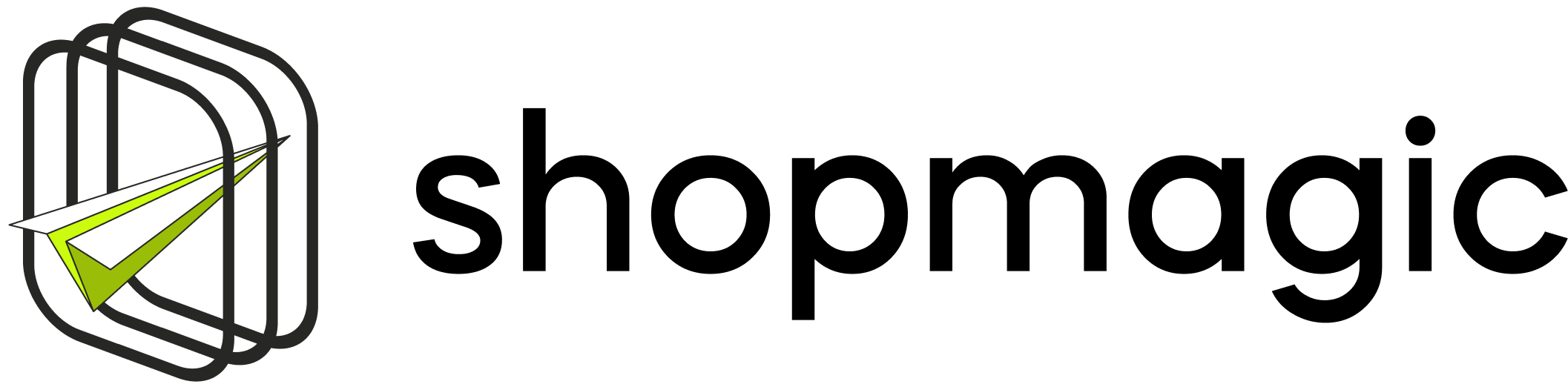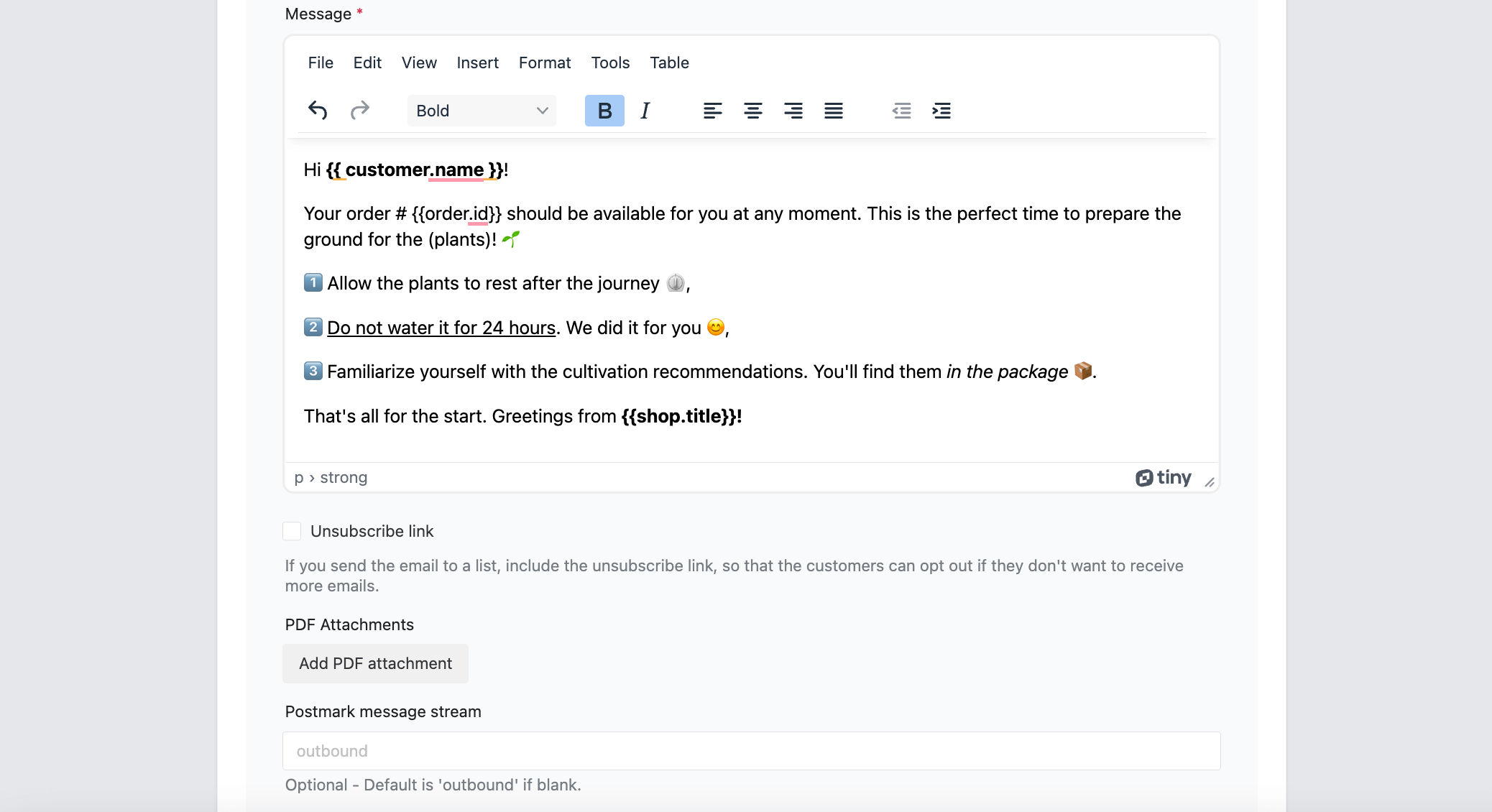Todos sabemos que es difícil tener una segunda oportunidad para causar una primera impresión. Por lo tanto, vale la pena aprovechar este efecto y hacerlo bien. Veamos cómo preparar un email de bienvenida en WordPress 💐 que puedas usar en tu tienda WooCommerce.
Índice
- ¿Qué es un email de bienvenida?
- Beneficios de enviar emails de bienvenida en WordPress y WooCommerce
- Tipos de emails de bienvenida
- Comparar los emails predeterminados de WooCommerce y los personalizados de ShopMagic
- ¡Envía un email de bienvenida personalizado en WooCommerce!
¿Qué es un email de bienvenida?
➡️ Un email de bienvenida es a menudo el primer contacto electrónico entre una empresa y un cliente o usuario potencial. Un email de bienvenida también es la primera impresión que tu marca deja en el destinatario del mensaje. Un mensaje de bienvenida bien redactado alentará a los usuarios a interactuar con tus productos o servicios.
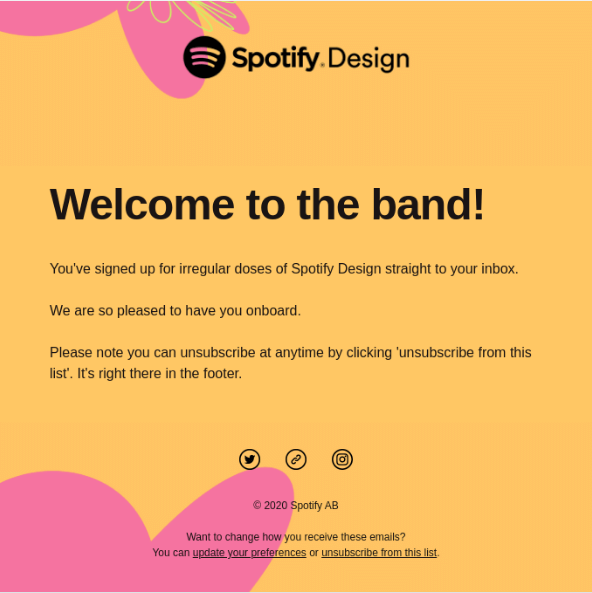
Beneficios de enviar emails de bienvenida en WordPress y WooCommerce
¿Por qué vale la pena configurar y enviar emails de bienvenida, no solo si diriges una tienda WooCommerce? Comencemos con algunas estadísticas:
- Los emails de bienvenida tienen 86% más tasa de apertura 📩 que otros emails de marketing.
- El 74% de los nuevos suscriptores esperan 😊 un email de bienvenida.
- Los suscriptores que reciben emails de bienvenida muestran un 33% mayor compromiso a largo plazo ⏰ con la marca que aquellos que no lo reciben.
Estas pocas estadísticas básicas ya nos muestran cuánto potencial tienen los emails de bienvenida y cuán beneficioso puede ser su uso.
Tipos de emails de bienvenida
Un email de bienvenida no se limita solo al comercio electrónico. Este tipo de comunicación se utiliza en muchas áreas, por ejemplo:
- Email de bienvenida al empleado, por ejemplo, como un mensaje con la decisión de empleo o como un elemento de integración.
- Después de suscribirse a la newsletter. Este es uno de los tipos más populares de mensajes de bienvenida que recibimos.
- Notificación sobre la creación de una nueva cuenta.
- Primera compra en la tienda en línea.
Comparar los emails predeterminados de WooCommerce y los personalizados de ShopMagic
Ahora, puedes preguntar, ¿por qué debería usar un plugin adicional cuando WooCommerce me ofrece muchas plantillas de email? Bueno, vamos a comparar las características estándar de WooCommerce con las de ShopMagic.
¡WooCommerce también puede enviar emails post-compra!
Eso es cierto, pero hay una “pequeña” diferencia entre las notificaciones enviadas desde WooCommerce y las preparadas en el plugin ShopMagic. Hay muchas más diferencias, pero una es de particular importancia en el contexto de los emails de bienvenida.
Es el filtro Order – Is Customer’s First, que puedes usar al crear automatizaciones en ShopMagic.
ShopMagic
Send in WooCommerce a welcome email with ShopMagic. Add emojis, pictures, and logos!
Download for free o Go to WordPress.orgShopMagic te permite crear, personalizar y enviar nuevos emails en WordPress y WooCommerce.
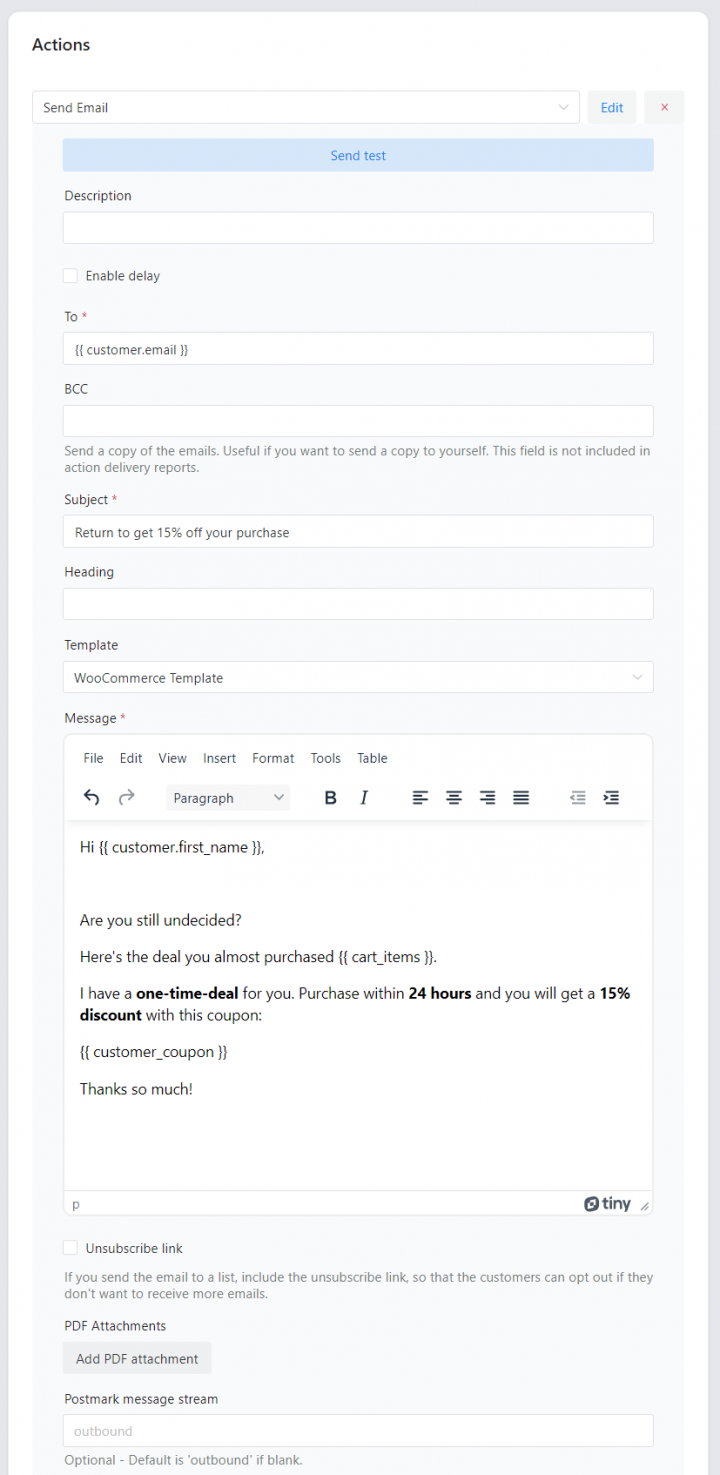
El plugin también te ofrece filtros y eventos para elegir dónde, a quién y cuándo enviar emails personalizados.
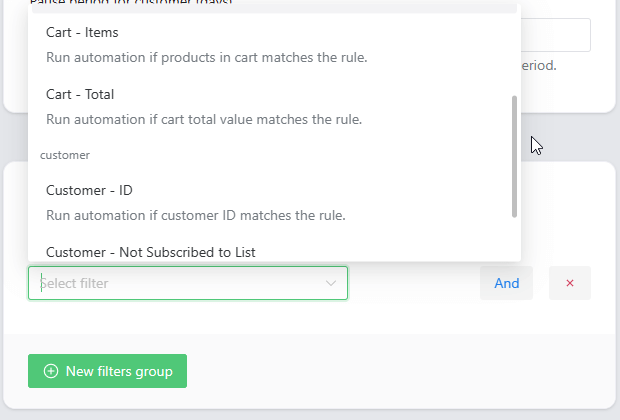
¿Cómo funciona el filtro “Order – Is Customer’s First”?
Si añades este filtro a la automatización y configuras su condición (Sí o No), ShopMagic enviará un email de bienvenida solo a los clientes aplicables.
Por otro lado, los emails de WooCommerce se enviarán para cada pedido subsiguiente. Como resultado, al usar el email estándar de WordPress, perdemos la oportunidad de aprovechar el efecto de primera impresión irreversiblemente porque cada email será similar al anterior y se enviará repetidamente.
Como probablemente hayas notado, puedes usar el filtro mencionado Order – Is Customer’s First de manera inversa, para activar tu automatización para no el primer pedido.
Entonces, ¿cómo desactivar el email de bienvenida al cliente en WooCommerce?
Una cosa más, antes de pasar a crear la automatización para el email de bienvenida de WooCommerce. A menudo preguntas, cómo desactivar el email de bienvenida al cliente en WooCommerce.
¡Envía un email de bienvenida personalizado en WooCommerce!
Suficiente teoría. Veamos cómo crear un email de bienvenida automatizado para la primera compra en la tienda WooCommerce. En nuestro ejemplo, crearemos una automatización para una tienda de plantas, pero podría ser de cualquier otra industria.
Un email de bienvenida automatizado de WooCommerce funcionará, independientemente del tipo de productos y servicios que ofrezcas.
Un email de bienvenida es una oportunidad perfecta para aconsejar a un nuevo cliente (que puede ser un florista novato) sobre cómo cuidar las plantas una vez que lleguen a él. Sin embargo, si es un cliente recurrente, podemos asumir que ya sabe cómo manejar las plantas y no necesita más información básica.
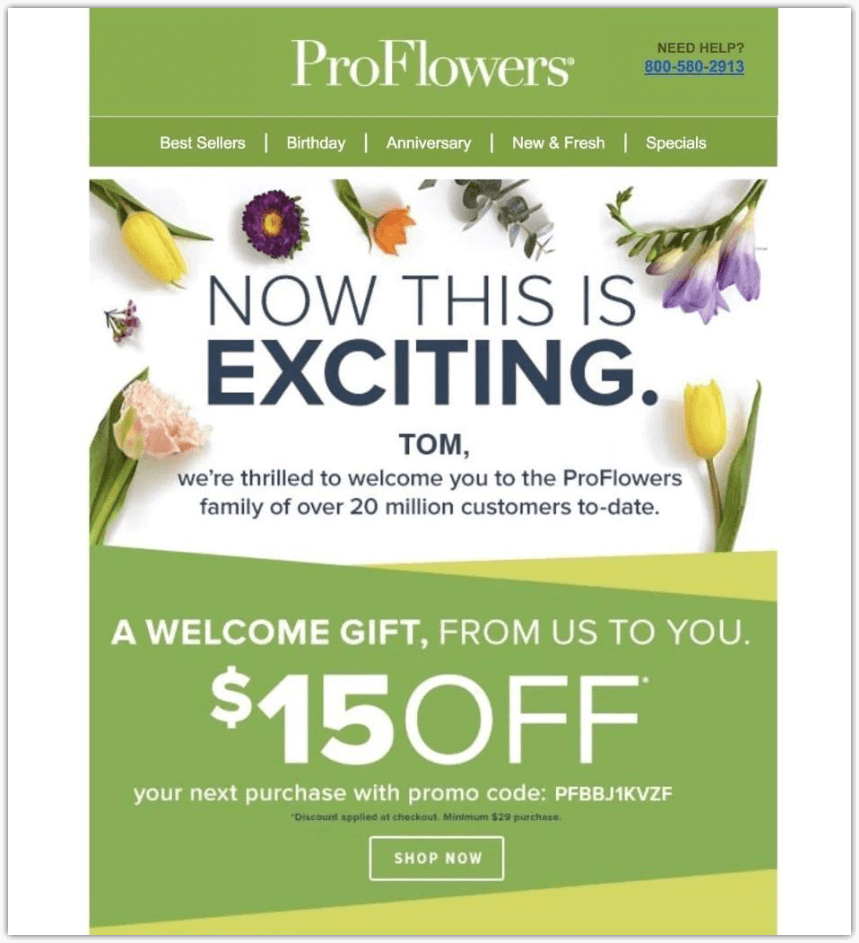
Por supuesto, no deberíamos dejar a los clientes recurrentes completamente sin ayuda.
Sigue los pasos a continuación para crear, personalizar y enviar emails de bienvenida en WooCommerce (o WordPress):
-
Descarga un plugin gratuito
👉 En primer lugar, necesitarás el plugin adecuado. En este tutorial, estamos usando el plugin ShopMagic. Puedes descargarlo directamente desde aquí ⤵️WP DeskShopMagic
Send in WooCommerce a welcome email with ShopMagic. Add emojis, pictures, and logos!
Download for free o Go to WordPress.orgLast Updated: July 23, 2024Works with WooCommerce 5.2.0 - 7.1.x -
Añade una nueva automatización
Luego, necesitas añadir una nueva automatización y seleccionar un Evento que activará nuestro mensaje.
Desde el menú lateral de ShopMagic, selecciona Añadir nuevo. Verás una pantalla similar a la mía:
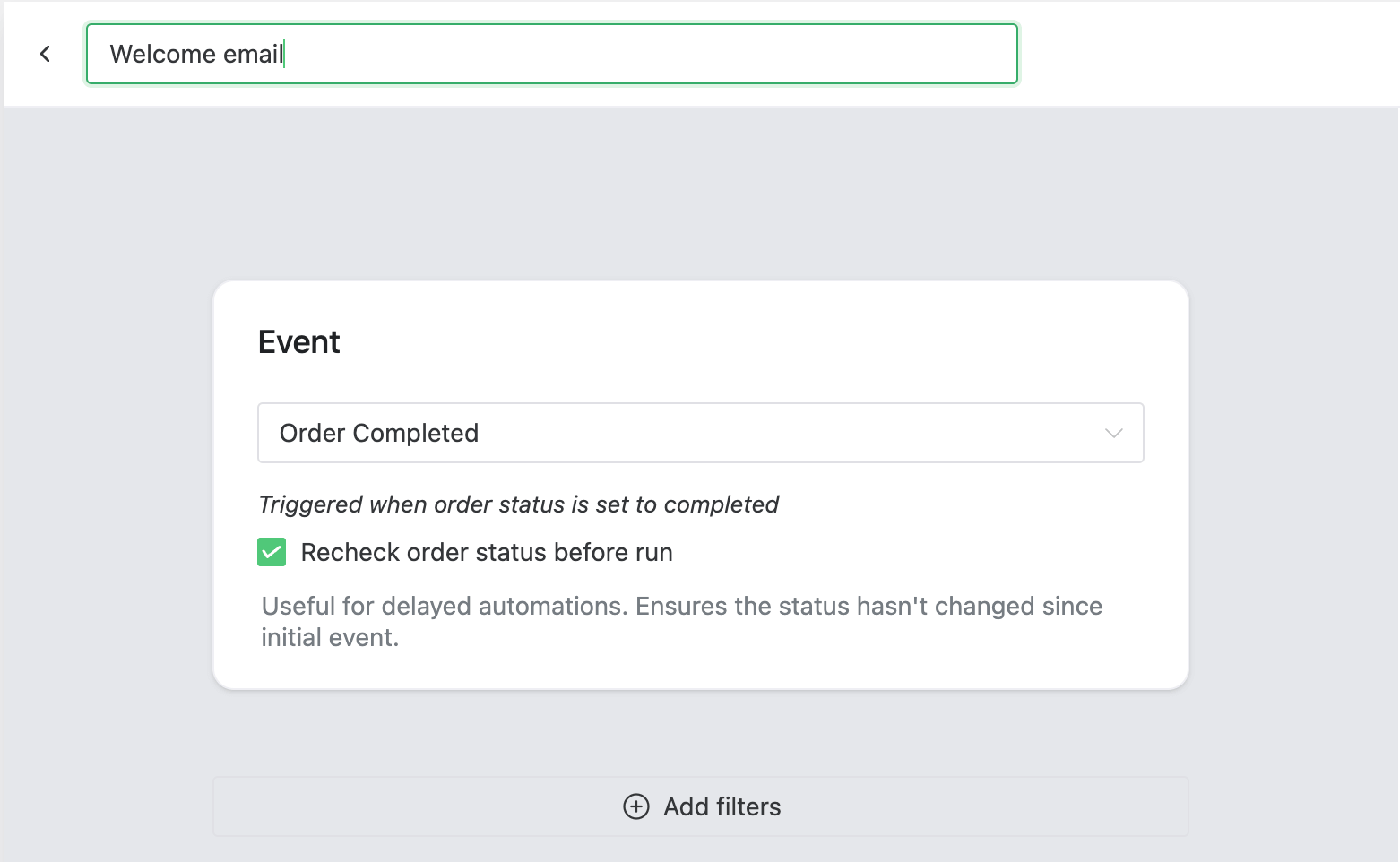
Proporciona el título de la automatización y el Evento correcto primero Aquí configuramos el Título de la automatización. El título es solo para ti, para ayudarte a orientarte entre todas tus automatizaciones.
-
Elige el Evento
A continuación, de la lista de Eventos disponibles, selecciona el Pedido Completado y marca la casilla para verificar el estado del pedido antes de activarlo. Seleccionarlo garantiza que si el estado del pedido cambia, por ejemplo, a cancelado, ShopMagic no enviará un email de bienvenida de WooCommerce.
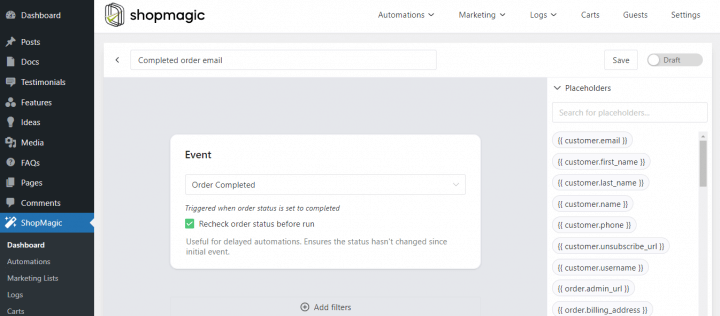
Automatización de Email Marketing para WooCommerce con ShopMagic – Pedido Completado -
Selecciona el filtro Order – Is Customer’s first
Ahora viene la parte importante del email de bienvenida automatizado para WooCommerce. Al agregar el filtro Order – Is Customer’s First, la automatización se ejecutará solo para el primer pedido de un cliente específico.
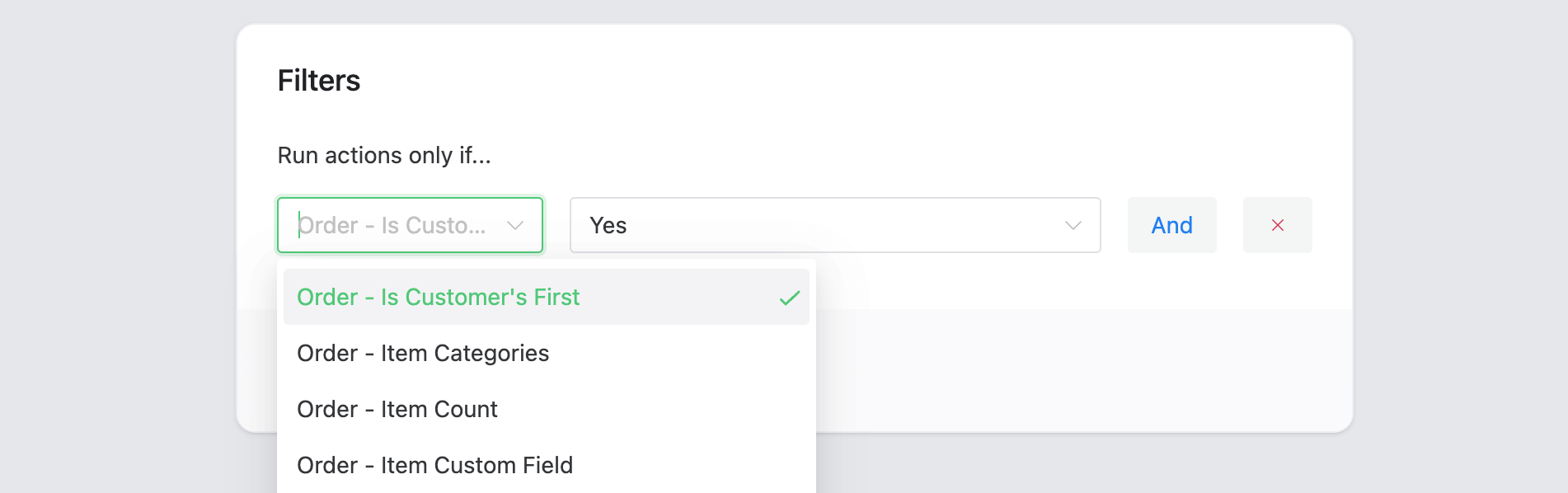
Elige el filtro adecuado para crear tu email de bienvenida en WordPress 👉 Lo importante es que este filtro “alcanzará” y verificará los pedidos pasados de los clientes, por lo que podemos estar seguros de que el pedido es realmente el primero.
-
Añade una Acción para tu mensaje de bienvenida en WooCommerce
Finalmente, elige la acción Enviar Email para tu automatización. Aquí añadiremos el destinatario de nuestro mensaje, el asunto, el encabezado y finalmente el mensaje en sí. De los tipos de acción, selecciona Enviar email y luego completa los campos requeridos:
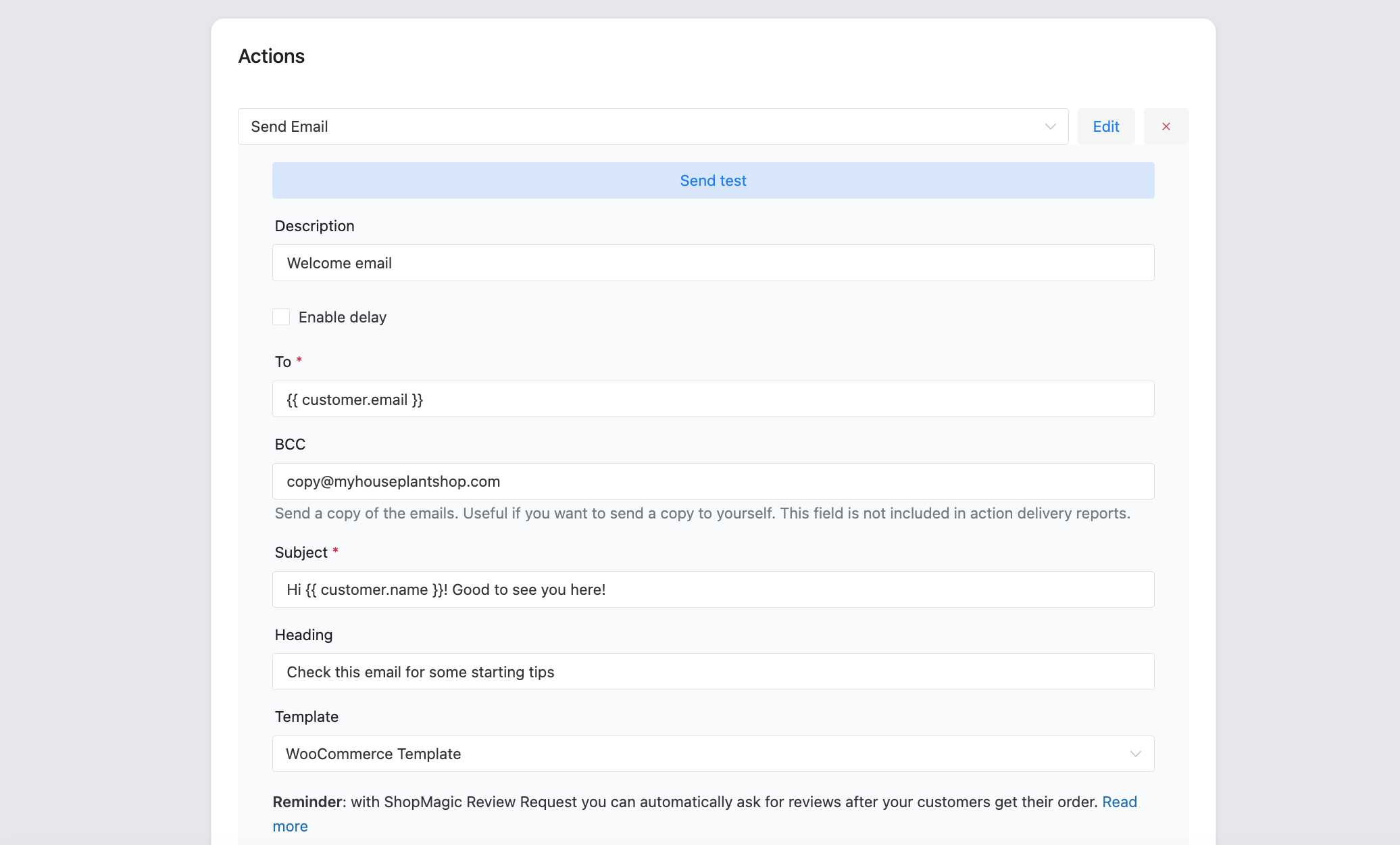
Ahora es el momento de crear el mensaje del email de bienvenida 👉 Decidí usar también el campo BCC para que las copias de los mensajes se envíen también a mi dirección de email.
En cuanto al contenido del mensaje, recuerda que este es un email de bienvenida, por lo que debe ser atractivo y bien preparado. Mira el ejemplo a continuación. Esta es una introducción a lo que puedes hacer en el plugin ShopMagic:
-
¡Nuestro email de bienvenida de WooCommerce está listo!
Todo lo que tienes que hacer ahora es guardar tu automatización y… esperar nuevos pedidos 😉. Nuestro plugin hará el resto. Cada vez que llegue un nuevo cliente, recibirá un email de bienvenida automatizado con una lista de consejos útiles.
Resumen
En este artículo, has aprendido cómo crear, personalizar y enviar un email de bienvenida personalizado en WordPress y WooCommerce. Te animo a que descargues el plugin gratuito de ShopMagic y comiences hoy mismo con el marketing por email en WordPress y WooCommerce.
ShopMagic
Send in WooCommerce a welcome email with ShopMagic. Add emojis, pictures, and logos!
Download for free o Go to WordPress.orgSi tienes alguna pregunta, háznoslo saber. También, echa un vistazo a nuestro blog, especialmente: